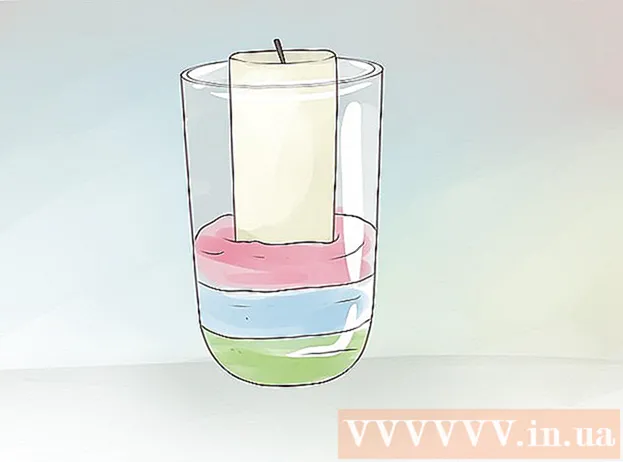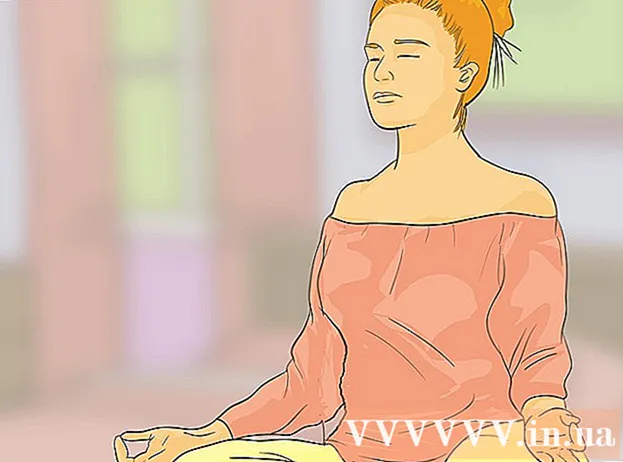ผู้เขียน:
Peter Berry
วันที่สร้าง:
16 กรกฎาคม 2021
วันที่อัปเดต:
1 กรกฎาคม 2024

เนื้อหา
บทความวิกิฮาวนี้จะแนะนำวิธีการโอนข้อมูลรายชื่อจากอุปกรณ์อื่นไปยัง iPhone ของคุณ
ขั้นตอน
วิธีที่ 1 จาก 3: ถ่ายโอนจาก iPhone หรือ iPad โดยใช้ iCloud
(ติดตั้ง) บนอุปกรณ์ที่มีรายชื่อที่จะโอน แอปมีสีเทาพร้อมกับรูปฟันเฟืองซึ่งโดยปกติจะอยู่บนหน้าจอหลัก
- อุปกรณ์ทั้งหมดต้องเชื่อมต่อกับ Wi-Fi ในการเชื่อมต่อคลิกที่ตัวเลือก WIFI ใกล้กับด้านบนสุดของเมนูการตั้งค่าให้ปัดปุ่ม WIFI ตำแหน่งเป็น "เปิด" (สีเขียว) และเลือกเครือข่ายจากรายการด้านล่างหัวข้อ "เลือกเครือข่าย ... "
- ป้อนรหัสผ่านหากจำเป็น

. แอปมีสีเทาพร้อมกับรูปฟันเฟืองซึ่งโดยปกติจะอยู่บนหน้าจอหลัก
. แอปมีสีเทาพร้อมกับรูปฟันเฟืองซึ่งโดยปกติจะอยู่บนหน้าจอหลัก
- ในการซิงค์จากอุปกรณ์ Android โดยใช้ Google ให้เปิดการตั้งค่า (⚙️) บนอุปกรณ์ Android ของคุณเลื่อนลงแล้วแตะ บัญชี (บัญชี) ในส่วน "ส่วนตัว" ให้เลือก Google แล้วปัดปุ่ม "รายชื่อติดต่อ" ไปที่ตำแหน่ง "เปิด" (สีเขียว / น้ำเงิน) หากตัวเลือกนี้ปรากฏขึ้นให้กดปุ่ม🔄ถัดจาก "รายชื่อติดต่อ" เพื่อซิงโครไนซ์

เลื่อนลงแล้วแตะ ผู้ติดต่อ. ตัวเลือกนี้อยู่ในหมวดหมู่เดียวกับแอพอื่น ๆ ของ Apple เช่นปฏิทินและโน้ต
คลิก บัญชี. นี่คือด้านบนของเมนู

คลิก เพิ่มบัญชี (บัญชีเพิ่มเติม). ตัวเลือกจะอยู่ท้ายส่วน "บัญชี"
คลิกที่ตัวเลือก Google กลางรายการ
ป้อนที่อยู่ Gmail ของคุณในช่องที่มีป้ายกำกับ
กดปุ่ม ต่อไป (ถัดไป) เป็นสีเขียวบนหน้าจอ
ป้อนรหัสผ่านในช่องที่มีป้ายกำกับ
กดปุ่ม ต่อไป สีเขียวบนหน้าจอ
- หากคุณเปิดการยืนยันสองขั้นตอนสำหรับ Gmail ให้ป้อนรหัสยืนยันที่คุณได้รับทางข้อความหรือใช้ Authenticator
ปัดปุ่ม "ผู้ติดต่อ" ไปที่ตำแหน่ง "เปิด" สวิตช์จะเปลี่ยนเป็นสีเขียว
- เลือกข้อมูล Gmail ที่คุณต้องการซิงค์กับ iPhone โดยปัดสวิตช์ข้อมูลที่คุณต้องการเห็นบน iPhone ไปที่ตำแหน่ง "เปิด" (สีเขียว)
กดปุ่ม บันทึก (บันทึก) ที่มุมขวาบนของหน้าจอ ดังนั้นผู้ติดต่อ Google และรายชื่อ Gmail ของคุณจะได้รับการอัปเดตไปยังแอพรายชื่อบน iPhone ของคุณ โฆษณา
คำแนะนำ
- หากนี่เป็นครั้งแรกที่ตั้งค่า iPhone ของคุณคุณสามารถเลือกนำเข้าข้อมูลจากข้อมูลสำรอง iCloud หรือ iTunes รวมถึงรายชื่อติดต่อ (หากคุณได้ซิงค์จากโทรศัพท์เครื่องเก่าของคุณ) รวมทั้งข้อมูลที่ซิงค์ ซิงค์อื่น ๆ เช่นรูปภาพปฏิทินอีเมลและอื่น ๆ
คำเตือน
- คุณต้องตรวจสอบให้แน่ใจว่าได้สำรองข้อมูลรายชื่อติดต่อหรืออัปเดตไปยัง iPhone เครื่องใหม่ก่อนที่จะลบข้อมูลใด ๆ บนอุปกรณ์เครื่องเก่า เมื่อคุณลบไปแล้วจะไม่สามารถกู้คืนรายชื่อติดต่อได้